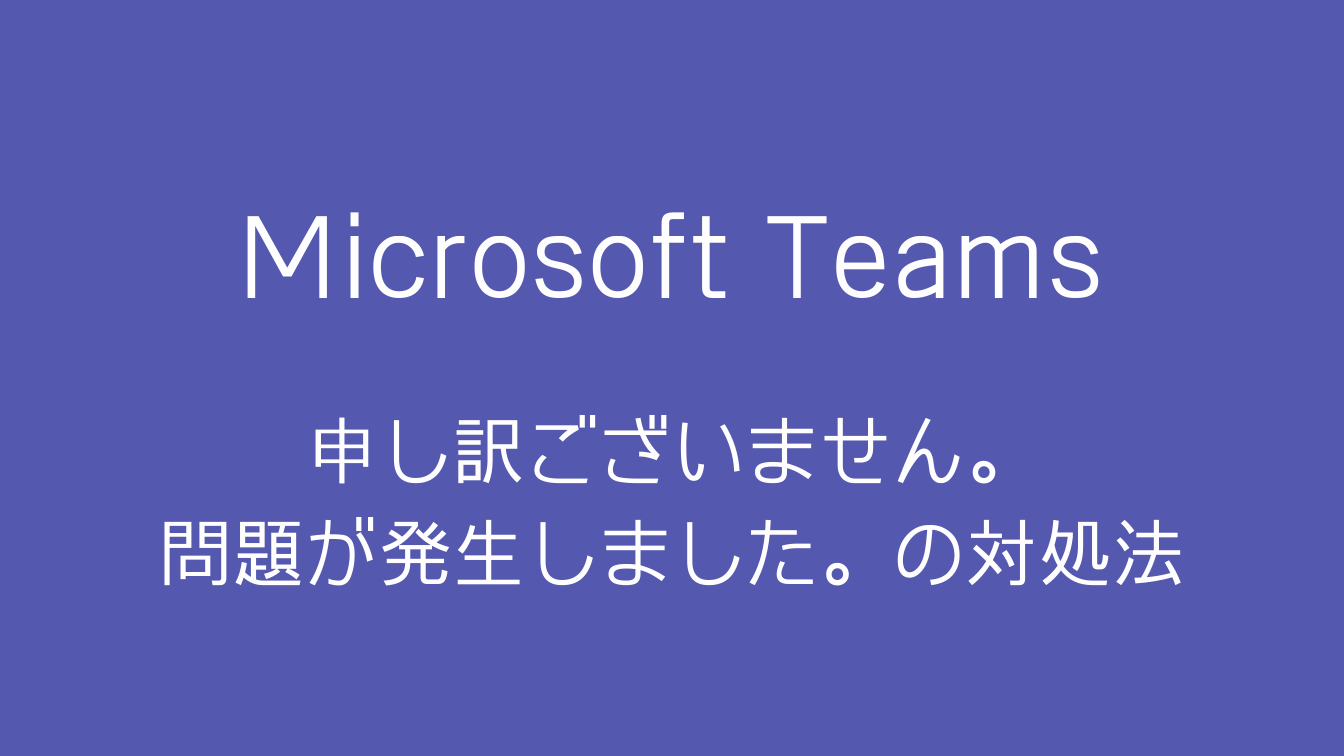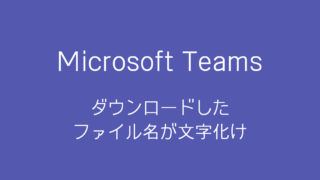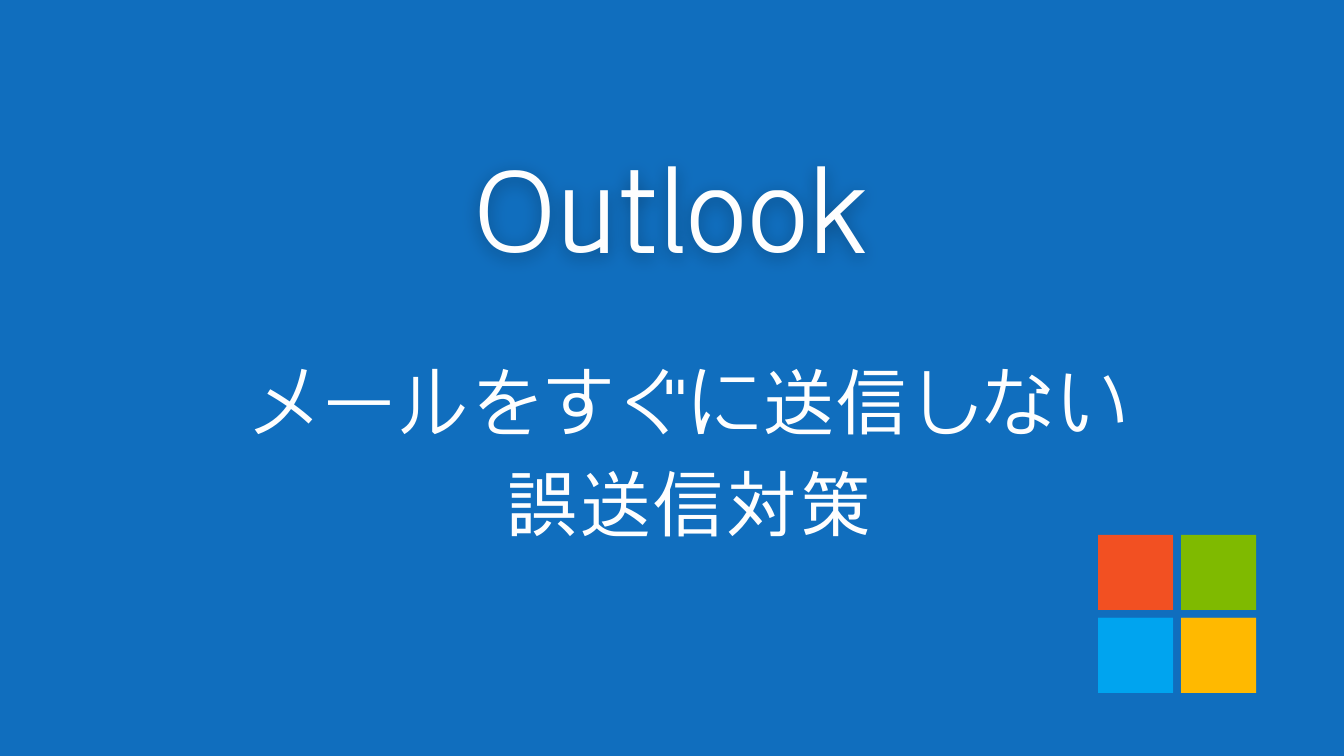今回はTeamsにログインしようとした際に「申し訳ございません。問題が発生しました。」と表示される時の対処法を紹介します。
対処法
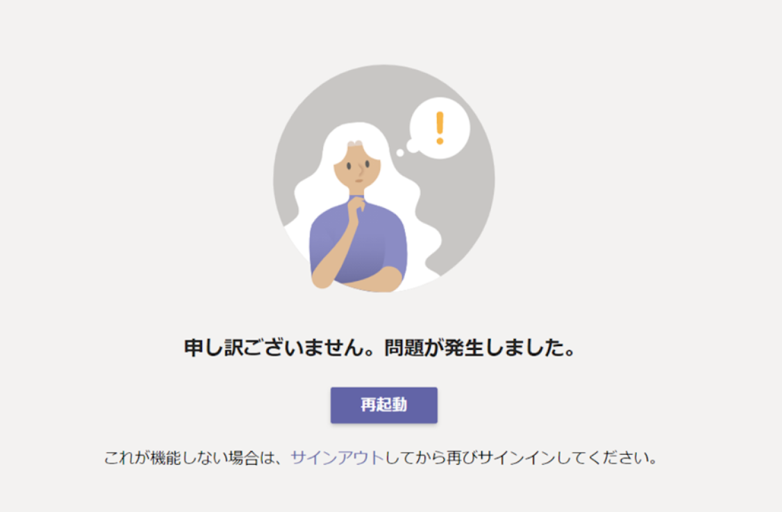
対処法❶
通常はTeamsの「サインアウト」を押すと正常にサインインできるようになりますが、それでもダメな場合はPCの再起動を試してください。
対処法❷

うめ
「対象法❶」で改善しない場合は、「対処法❷」をお試しください。
画像付きの手順を確認したい場合は「Microsoft Teamsで会議に参加できない時の対処法」をご確認ください。
追記
8/25(金)にTeamsで大規模障害が発生していました。
アプリではログインできないが、ブラウザ版ではログインできたというケースもあるようなので、試す価値はあると思います。
ブラウザ版でもログインできない場合は、復旧を待つしかないです💦
また、復旧後も調子が悪い場合には、一度サインアウトしてからサインインをし直してみて下さい。
まとめ
Teamsにログインしようとした際に「申し訳ございません。問題が発生しました。」と表示されてログインできない時の対象法を紹介しました。